Spis treści
Bardzo często podczas pracy w Excelu trzeba policzyć liczbę komórek w arkuszu. Mogą to być puste lub wypełnione komórki zawierające tylko wartości liczbowe, aw niektórych przypadkach ich zawartość musi spełniać określone kryteria. W tym samouczku przyjrzymy się szczegółowo dwóm głównym funkcjom programu Excel służącym do zliczania danych − SPRAWDZ и COUNTIF, a także zapoznać się z mniej popularnymi – SCHETZ, LICZ.PUSTE и LICZBY.
SPRAWDZAĆ()
funkcja statystyczna SPRAWDZ zlicza komórki na liście argumentów, które zawierają tylko wartości liczbowe. Na przykład na poniższym rysunku policzyliśmy liczbę komórek w zakresie składającym się wyłącznie z liczb:
W poniższym przykładzie dwie komórki zakresu zawierają tekst. Jak widać funkcja SPRAWDZ ignoruje je.
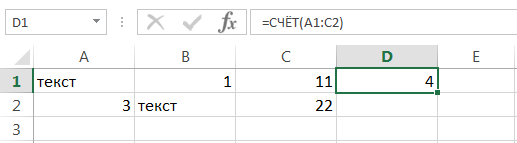
Ale brane są pod uwagę komórki zawierające wartości daty i godziny:
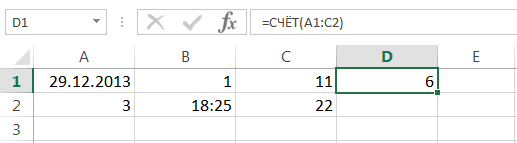
Funkcjonować SPRAWDZ może policzyć liczbę komórek w kilku nieciągłych zakresach jednocześnie:
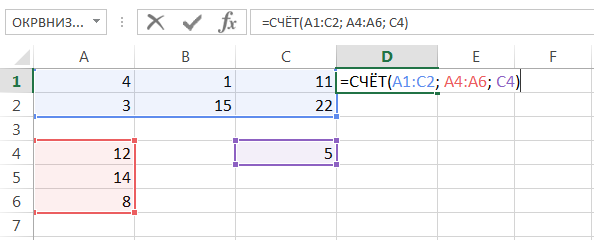
Jeśli chcesz policzyć liczbę niepustych komórek w zakresie, możesz użyć funkcji statystycznej SCHETZ. Komórki zawierające tekst, wartości liczbowe, datę, godzinę i wartości logiczne PRAWDA lub FAŁSZ są uważane za niepuste.
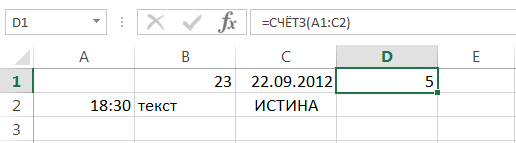
Rozwiąż odwrotny problem, tj. policz liczbę pustych komórek w Excelu, możesz użyć funkcji LICZ.PUSTE:
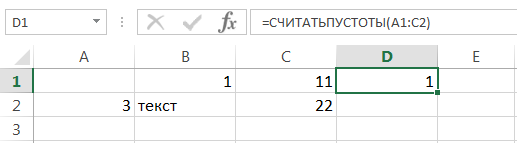
LICZ.JEŻELI()
funkcja statystyczna COUNTIF pozwala policzyć komórki arkusza Excel przy użyciu różnych typów warunków. Na przykład poniższa formuła zwraca liczbę komórek zawierających wartości ujemne:
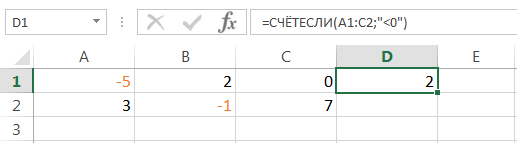
Poniższa formuła zwraca liczbę komórek, których wartość jest większa niż zawartość komórki A4.
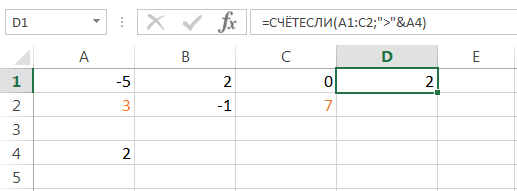
COUNTIF umożliwia zliczanie komórek zawierających wartości tekstowe. Na przykład poniższa formuła zwraca liczbę komórek zawierających słowo „tekst” i nie uwzględnia wielkości liter.
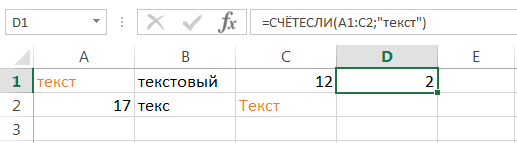
Warunek funkcji logicznej COUNTIF może zawierać symbole wieloznaczne: * (gwiazdka) i ? (znak zapytania). Gwiazdka oznacza dowolną liczbę dowolnych znaków, a znak zapytania oznacza jeden dowolny znak.
Na przykład, aby policzyć liczbę komórek zawierających tekst zaczynający się na literę Н (wielkość liter nie ma znaczenia), możesz użyć następującej formuły:
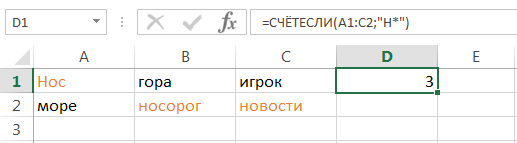
Jeśli chcesz policzyć liczbę komórek zawierających dokładnie cztery znaki, użyj tej formuły:
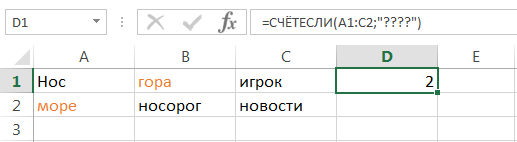
Funkcjonować COUNTIF pozwala używać nawet formuł jako warunku. Na przykład, aby policzyć liczbę komórek o wartościach większych niż średnia, możesz użyć następującej formuły:
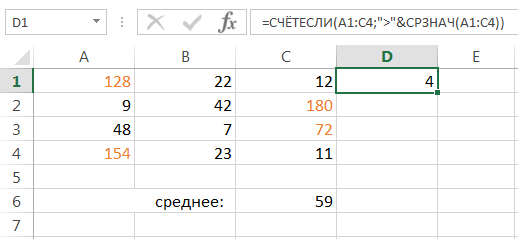
Jeśli jeden warunek Ci nie wystarcza, zawsze możesz skorzystać z funkcji statystycznej LICZBY. Ta funkcja umożliwia zliczanie komórek w programie Excel, które spełniają jednocześnie dwa lub więcej warunków.
Na przykład poniższa formuła zlicza komórki, których wartości są większe od zera, ale mniejsze niż 50:
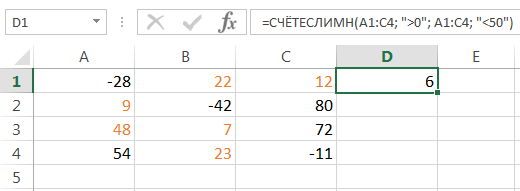
Funkcjonować LICZBY umożliwia zliczanie komórek przy użyciu warunku И. Jeśli chcesz obliczyć ilość z warunkiem OR, musisz użyć kilku funkcji COUNTIF. Na przykład poniższa formuła zlicza komórki zaczynające się na literę А lub listem К:
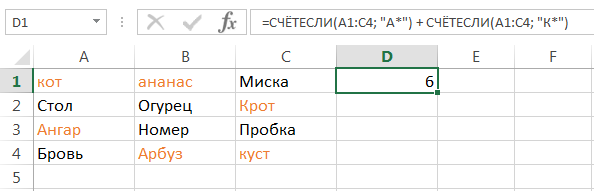
Funkcje Excela do liczenia danych są bardzo przydatne i mogą się przydać w niemal każdej sytuacji. Mam nadzieję, że ta lekcja odsłoniła przed Tobą wszystkie tajniki funkcji. SPRAWDZ и COUNTIF, a także ich najbliżsi współpracownicy – SCHETZ, LICZ.PUSTE и LICZBY. Wracaj do nas częściej. Wszystkiego najlepszego i sukces w nauce Excela.










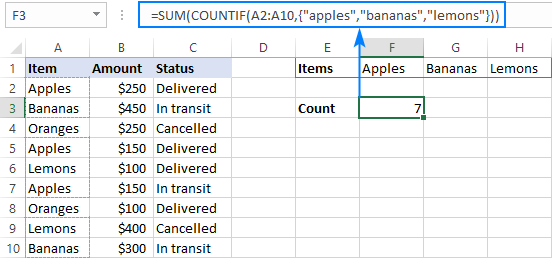
sta je ovo!